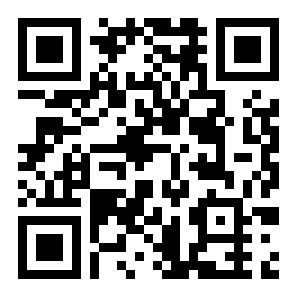win11电脑频繁蓝屏怎么办
文章导读:win11电脑频繁蓝屏怎么办?电脑蓝屏是件让人抓狂痛苦的事情,尤其是在干正事的时候,比如打游戏、写文档。那么电脑频繁蓝屏怎么解决呢?小编带来了具体的方法,有需要的朋友可以跟随小编一起来看看哦。win11蓝屏修复教程详解注意:-操作前务必备份电脑全盘资料至外部存储设备(U盘、移动硬盘)。-付费软件的重新激活方式或重新安装方式备份,例如Office,需要记住Office激活账号和密码。-备份后,需要将外部存储设备拔除再进行重置操作
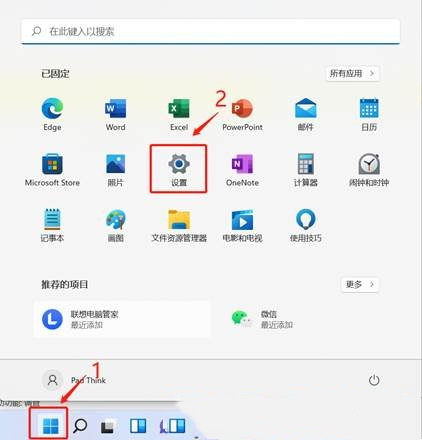
win11电脑频繁蓝屏怎么办
电脑蓝屏是件让人抓狂痛苦的事情,尤其是在干正事的时候,比如打游戏、写文档。那么电脑频繁蓝屏怎么解决呢?小编带来了具体的方法,有需要的朋友可以跟随小编一起来看看哦。
win11蓝屏修复教程详解
注意:
-操作前务必备份电脑全盘资料至外部存储设备(U盘、移动硬盘)。
-付费软件的重新激活方式或重新安装方式备份,例如Office,需要记住Office激活账号和密码。
-备份后,需要将外部存储设备拔除再进行重置操作。
1、按【Win】键,或点击任务栏上的【开始图标】,然后在打开的已固定应用下,找到并点击打开【设置】。
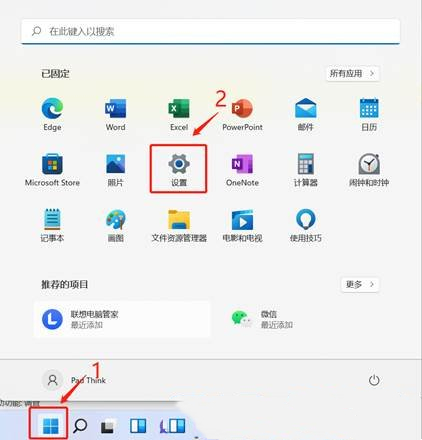
2、设置窗口,左侧选择的是【系统】,右侧点击【恢复(重置、高级启动、返回)】。
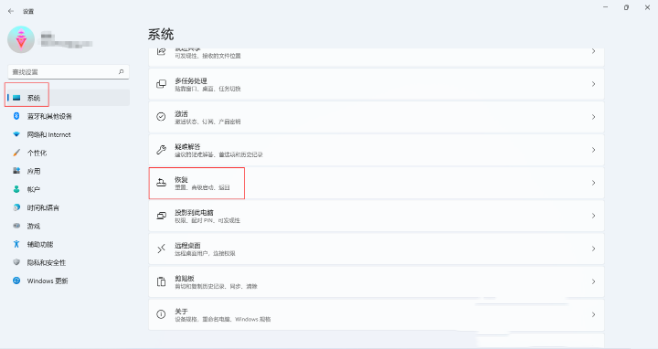
3、当前路径为:系统 - 恢复,点击恢复选项下的重置此电脑(选择保留或删除个人文件,然后重新安装 Windows)右侧的【初始化电脑】。
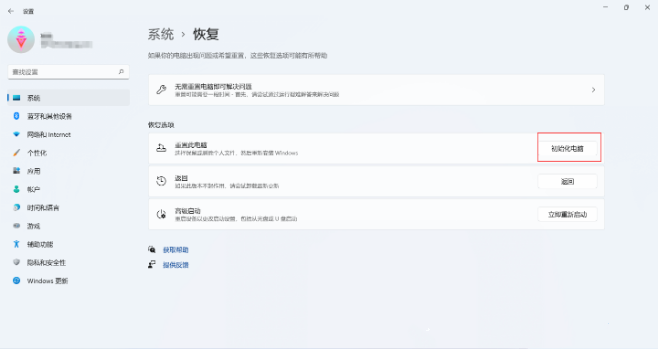
4、选择一个选项,建议选择删除所有内容。
保留我的文件:删除应用和设置,但保留个人文件。
删除所有内容:删除所有个人文件、应用和设置。
注意:选择保留我的文件选项,依然有风险,发生预料之外的错误,而导致个人资料丢失,务必全盘备份个人资料后操作。
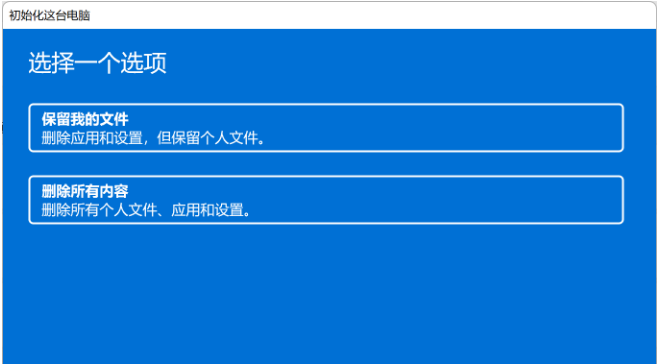
5、你希望如何重新安装 Windows?建议选择本地重新安装。
云下载:下载并重新安装 Windows (需要联网)。
本地重新安装:从此设备重新安装 Windows。
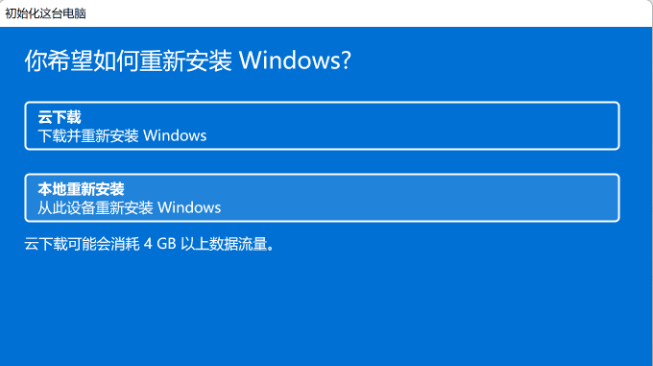
6、其他设置,建议选择默认设置,直接点击【下一页】即可。
删除应用和文件。不清理驱动器。
仅删除 Windows 驱动器中的所有文件:电脑存在多个盘符,默认只删除C盘所有内容,其它盘符不影响(若电脑只有C盘,则不会出现此选项)。
注意:默认选择只会删除C盘所有资料,依然有风险,发生预料之外的错误,而导致个人资料丢失,务必全盘备份个人资料后操作。
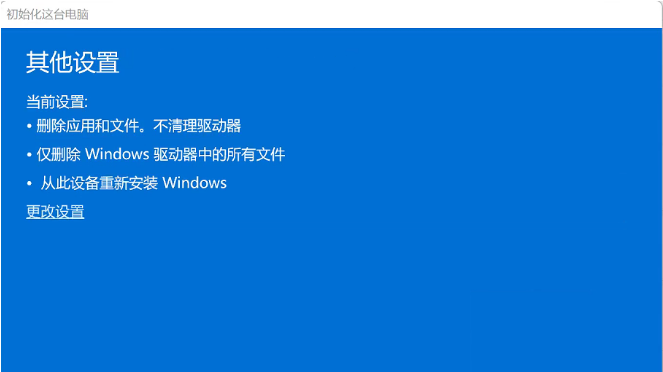
7、最新更新,此电脑最近已更新。如果继续重置这台电脑,你将无法撤消更新,没问题的话,点击【下一页】。
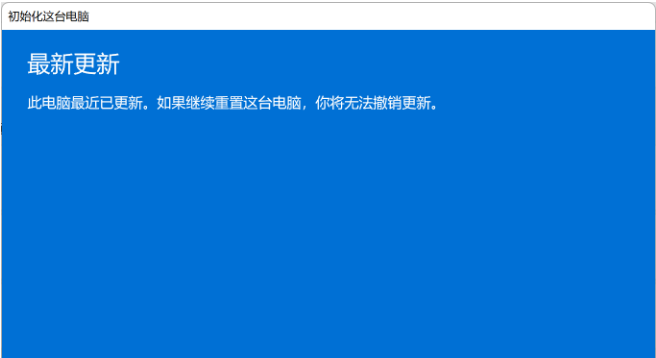
8、准备就绪,可以初始化这台电脑,最后确认重置系统的所有设置,确认设置无误,点击【重置】即可。
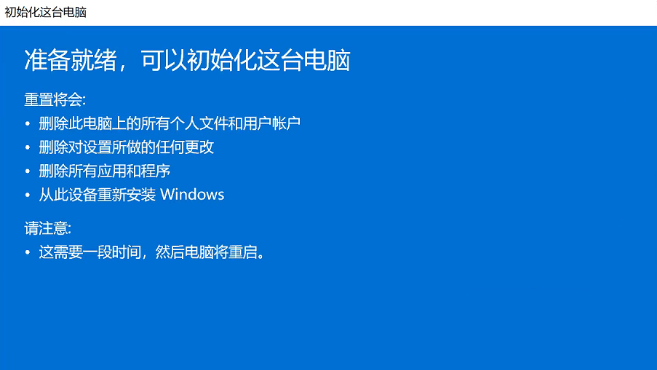
需要保持电脑处于接通电源状态,等电脑重置完成,进入基础设置界面即可操作。
以上就是win11电脑频繁蓝屏怎么办的全部内容了,全查游戏站为您提供最好用的手机教程,为您带来最新的手机资讯!
以上内容是小编网络整理的关于win11电脑频繁蓝屏怎么办的相关攻略内容,如果不妥之处清及时联系我们。想了解更多最新的关于《win11》的攻略、资讯等内容,请多多关注全查网